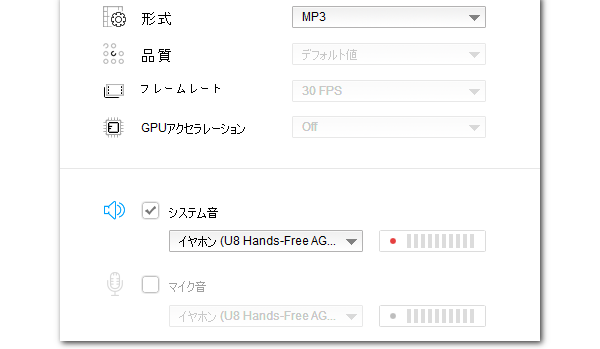


Bluetoothで飛ばした音楽を録音するにはBluetoothデバイスの録音に対応するソフトを利用する必要があります。ここではその方法をご紹介します。Bluetoothのスピーカーでも、イヤホンでも同様に録音できます。ぜひご参考ください。
あわせて読みたい:LINE MUSICを録音、YouTube Musicを録音、Amazon Musicを録音
WonderFox HD Video Converter Factory ProはWindowsパソコンと互換性がある強力な録音ソフトです。
簡単にパソコンのシステム音声とマイク音声を同時に録音したり、その片方だけを録音したりして高音質のWAV又はMP3、AAC、AC3ファイルに保存することができます。
そして有線・無線でPCに繋いでいる外部のスピーカーやマイク、イヤホンなどの音声でも同様に録音できますから、Bluetoothで飛ばした音楽も簡単に録音できます。複雑な設定を行う必要がなく、ソフトの画面で録音デバイスを選択するだけです。
また、このソフトには「変換」機能も搭載されており、それを使って録音データをFLACやWMA、OGGなど他の形式に変換、音量などのパラメータを調整することができます。結合や切り取り等で録音データを簡単に編集することも対応します。
他に、PC画面を音声付きで録画、動画の変換・編集、動画・音楽ダウンロード、画像・動画でGIF作成などの機能も実用的です。
下記にてWonderFox HD Video Converter Factory Proを使ってBluetoothで飛ばした音楽を録音する具体的な手順を説明します。実際に試してみたい方はこの強力な録音ソフトをお使いのWindowsパソコンに無料ダウンロード無料ダウンロードしてインストールし、無料トライアルをお試しください。
WonderFox HD Video Converter Factory Proを実行し、五つのメイン機能から「録画」を開きます。
画面トップにあるスピーカーのアイコンをクリックして録音インターフェースに切り替えます。
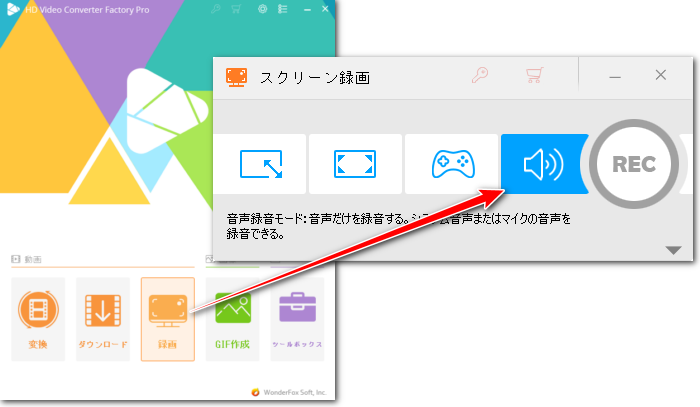
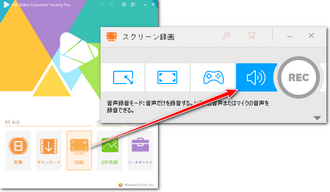
「形式」ドロップダウンリストから録音データの保存形式を選択します。高音質のWAVをおすすめします。
Bluetoothで飛ばした音楽を録音するには「システム音」のドロップダウンリストからイヤホンやスピーカーなど、ご利用のBluetoothデバイスを選択すればいいです。
「マイク音」はパソコンの外部入力音声を録音しますから、そのチェックを外します。
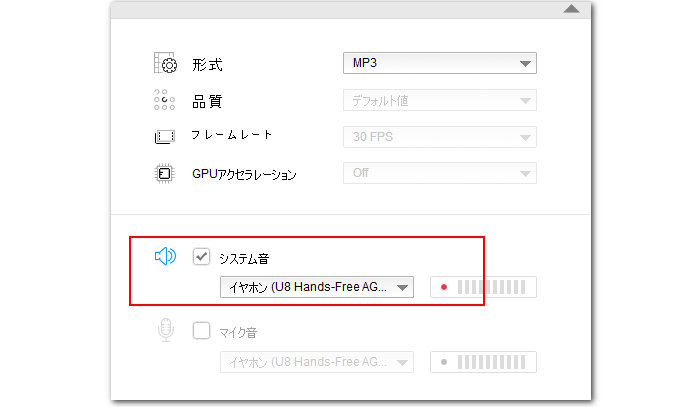
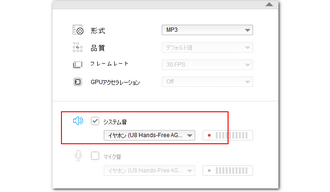
「▼」アイコンをクリックして録音データの保存先を設定します。
「REC」ボタンをクリックし、Bluetoothで飛ばした音楽を録音し始めます。
ホットキー「Ctrl+F1」を押せば、録音を終了できます。
あわせて読みたい:Bluetoothのワイヤレスイヤホンを録音する方法
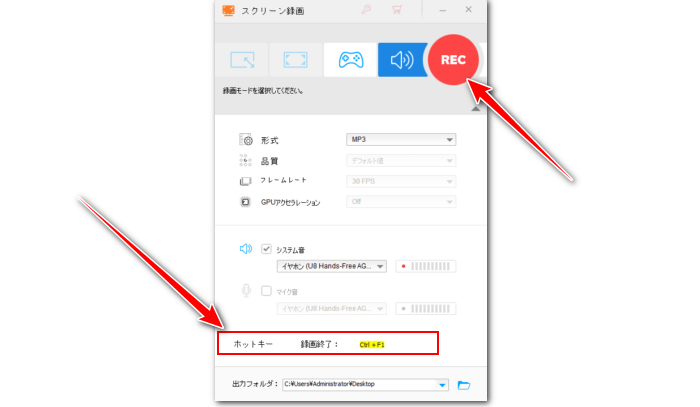
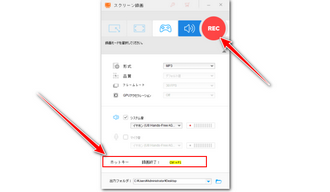
Cok Free MP3 RecorderはマイクなどからWindowsパソコンに入力する音とスピーカーやイヤホンなどで出力する音を録音してMP3ファイルに保存することができるフリーソフトです。入力と出力を同時に録音したり、片方だけを録音したりできます。また、録音のサンプリングレートとビットレートを設定することもサポートします。Bluetoothで飛ばした音楽を録音する手順は下記をご参考頂けます。
①Cok Free MP3 Recorderを実行し、「File」「Settings」をクリックします。
②「Browse」をクリックして録音データの保存先を設定します。
③Bluetoothで飛ばした音楽は出力の音声ですから、録音モードを「Record output voice」に設定します。
④必要に応じて録音のサンプリングレートとビットレートを設定してから「Ok」をクリックします。
⑤「Start」ボタンをクリックし、Bluetoothで飛ばした音楽を録音し始めます。録音の一時停止と再開をサポートします。
⑥「Stop」をクリックして録音を終了します。
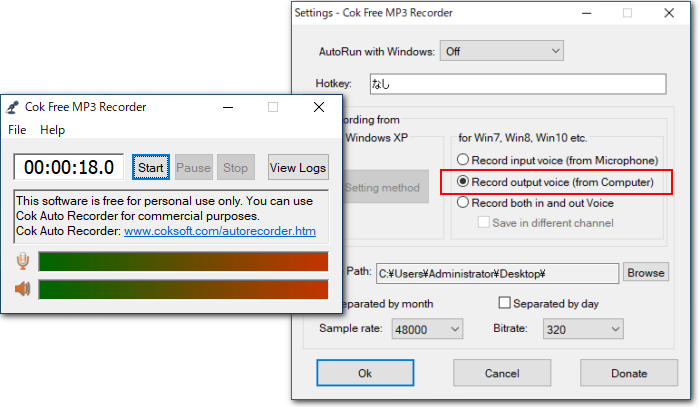
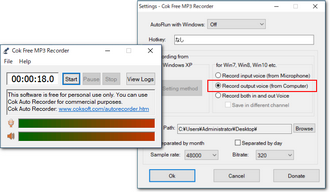
AudacityはWindowsとmacOS、Linuxで使える音楽編集ソフトです。音楽ファイルを読み込んで各種の編集をしたり、パソコンで流れる音声を録音して保存できます。関連設定を済ませば、Bluetoothで飛ばした音楽を録音してWAVやMP3などの音楽ファイルに保存することも可能です。利用手順は下記をご参考ください。
*下記手順はWindowsに基きます。
①Audacityを開き、メニューにある「オーディオ設定」をクリックします。「ホスト」を「Windows WASAPI」に設定、「再生デバイス」と「録音デバイス」をBluetoothデバイスに設定、「録音チャンネル」をBluetoothデバイスのチャンネルに設定します。
②「●」アイコンをクリックして録音を始めると共に、パソコンで音楽を再生します。録音の一時停止と再開ができます。
③「■」アイコンをクリックして録音を終了します。
④「ファイル」>>「オーディオをエクスポート」をクリックし、録音した音楽を書き出します。


* ご注意:無断で著作権がある音楽を録音して使用することは違法行為に当たる可能性があります。本文で紹介する方法に関して全てのご利用は自己責任でお願いします。
この文章ではBluetoothで飛ばした音楽を録音する2つの方法を紹介させて頂きました。ご参考になれたら幸いです。
PCの出力音を録音できるツールはたくさんありますが、Bluetoothの音声出力デバイスを識別して手軽にその音声を録音できるツールはそう多くないと思います。
尚、本文で紹介した方法はBluetoothで飛ばした音楽を録音できるだけでなく、Bluetoothのイヤホンなどを使った会話も同様に録音できます。マイク音の録音をONに設定しておけばいいです。
WonderFox HD Video Converter Factory Proを使えば、誰でも手軽に各音声デバイスの入力・出力を録音できます。ご興味あれば、ぜひこの強力なソフトをインストールして無料トライアルを使ってみてください。
利用規約 | プライバシーポリシー | ライセンスポリシー | Copyright © 2009-2025 WonderFox Soft, Inc. All Rights Reserved.